- Outeur Abigail Brown [email protected].
- Public 2024-01-31 08:34.
- Laas verander 2025-01-24 12:00.
Wat om te weet
- 'n PNG-lêer is 'n Portable Network Graphics-lêer.
- Maak een oop met enige blaaier of prentprogram, soos XnView.
- Skakel om na JPG, SVG, ICO en ander beelde met FileZigZag of 'n ander beeld-omskakelaar.
Hierdie artikel beskryf wat PNG-lêers is, waarom hulle in sekere situasies bo ander beeldformate verkies word, en watter programme een kan oopmaak of een na ander beeldtipes kan omskakel.
Wat is 'n PNG-lêer?
'n PNG-lêer is 'n Portable Network Graphics-lêer. Die formaat gebruik verlieslose kompressie en word oor die algemeen beskou as die vervanging van die GIF-beeldformaat.
In teenstelling met GIF, ondersteun PNG-lêers egter nie animasies nie. Die baie soortgelyke MNG (Multiple-image Network Graphics)-formaat doen dit, maar dit het nog nie die soort gewildheid verkry wat GIF- of PNG-lêers het nie.
PNG-lêers stoor grafika op webwerwe. Sommige bedryfstelsels soos macOS en Ubuntu stoor skermkiekies by verstek in die PNG-formaat.
Nog 'n gebruik vir PNG'e vind plaas wanneer gedeeltes van die prent deursigtig moet wees, wat nuttig kan wees wanneer jy illustrasies maak, 'n webwerf ontwerp of fotografie skep. Byvoorbeeld, as jy 'n logo het wat jy oor 'n foto geplaas wil word, is dit baie makliker om die logo uit te "knip" en deursigtige pixels rondom dit te laat, sodat wanneer dit oor die ander prentjie geplaas word, daardie prentjie deur die deursigtigheid wys..
Hoe om 'n PNG-lêer oop te maak
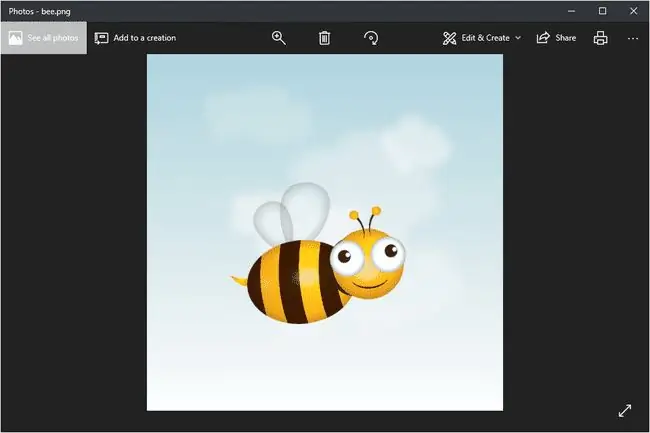
Die verstekfotobekykerprogram in Windows maak PNG-lêers oop, maar daar is baie ander maniere om een te bekyk.
Alle webblaaiers (soos Chrome, Firefox, Safari, ander) sien outomaties PNG-lêers wat jy van die internet af oopmaak, wat beteken jy hoef nie elke PNG-lêer waarna jy aanlyn wil kyk, af te laai nie. Jy kan ook die webblaaier gebruik om PNG-lêers vanaf jou rekenaar oop te maak, deur die Ctrl+O sleutelbordkombinasie te gebruik om na die lêer te blaai.
Die meeste blaaiers ondersteun ook sleep-en-los, sodat jy dalk net die PNG-lêer in die blaaier kan sleep om dit oop te maak.
Daar is ook verskeie selfstandige lêeropeners, grafiese gereedskap en dienste wat PNG-lêers oopmaak. 'n Paar gewilde sluit in:
- XnView
- IrfanView
- FastStone Image Viewer
- Google Drive
- Eye of GNOME
- gThumb
Om PNG-lêers te wysig, kan die XnView-program wat so pas genoem is, gebruik word, sowel as die Microsoft Windows-ingeslote grafiese program genaamd Paint, die Windows 10 Paint 3D-nutsding, die gewilde GIMP-nutsding, en Adobe Photoshop.
In die lig van die aantal programme wat PNG-lêers oopmaak en dat jy waarskynlik ten minste twee tans geïnstalleer het, is daar 'n goeie kans dat die een wat gestel is om dit by verstek oop te maak (d.w.s. wanneer jy dubbelklik of dubbel- tik op een) is nie die een wat jy wil gebruik nie.
As jy vind dat dit die geval is, sien Hoe om lêerassosiasies in Windows te verander vir gedetailleerde instruksies oor hoe om daardie "verstek" PNG-program te verander.
Hoe om 'n PNG-lêer om te skakel
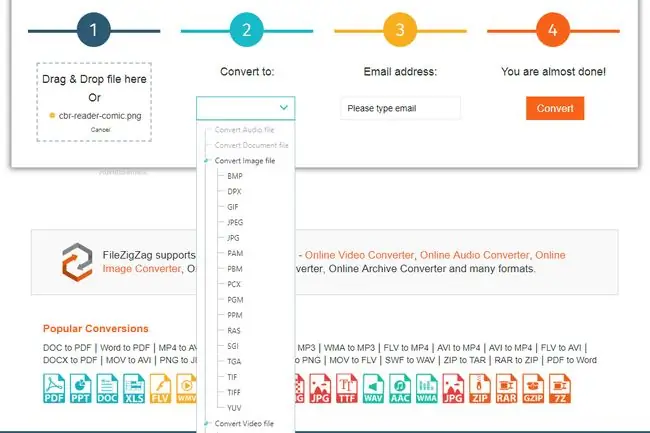
Waarskynlik, elke beeldlêer-omskakelaar wat jy teëkom, skakel 'n PNG-lêer na 'n ander formaat om (soos JPG, PDF, ICO, GIF, BMP, TIF, ens.). Daar is verskeie opsies in ons lys gratis beeldomskakelingssagtewareprogramme, insluitend sommige aanlyn PNG-omskakelaars soos FileZigZag en Zamzar.
Besoek Vectorizer om 'n-p.webp
Wanneer om PNG-lêers te gebruik
PNG-lêers is 'n wonderlike formaat om te gebruik, maar nie noodwendig in elke situasie nie. Soms kan 'n-p.webp
Oorweeg of die beeldkwaliteitvoordele genoeg is om daardie spasie op te offer (of stadige laai van webbladsye, ens.). Omdat 'n PNG-lêer nie die prent saamdruk soos ander formate met verlies soos JPEG nie, neem kwaliteit nie soveel af wanneer die prent in die PNG-formaat is nie.
JPEG-lêers is nuttig wanneer die prent lae kontras het, maar PNG'e is beter wanneer dit met skerp kontras te make het, soos wanneer daar lyne of teks in die prent is, sowel as groot areas van soliede kleur. Skermskote en illustrasies is dus die beste in PNG-formaat, terwyl "regte" foto's die beste is as JPEG/JPG.
Jy kan ook oorweeg om die PNG-formaat oor JPEG te gebruik wanneer jy te doen het met 'n prent wat oor en oor geredigeer moet word. Byvoorbeeld, aangesien die JPEG-formaat generasieverlies ondergaan, sal die wysiging en die stoor van die lêer herhaaldelik lei tot 'n laer kwaliteit beeld met verloop van tyd. Dit is nie waar vir-p.webp
Meer hulp met PNG-lêers
Om die agtergrond deursigtig te maak in 'n PNG, sluit jou opsies outomatiese nutsmiddels soos Clipping Magic of die gratis Remove.bg-nutsding, of byna enige beeldbewerkingsprogram in.
Byvoorbeeld, as jy Photoshop het, plaas die prent in sy eie laag, vee die agtergrondlaag uit en gebruik dan enige hulpmiddel (bv. Eraser, Marquee, Lasso) om die gedeeltes van die prent uit te vee wat behoort te wees deursigtig.
Gereelde Vrae
Hoe omskep ek 'n PNG-lêer na PDF?
Om 'n PNG-lêer na PDF op 'n Windows-rekenaar te omskep, regskliek die PNG-lêer en kies Druk > Microsoft Druk na PDF> Druk Noem dan die lêer en kies Save Op 'n Mac, maak die prent in Voorskou oop, kies dan File > Voer uit as PDF, noem die lêer en klik Save
Hoe omskep ek 'n PNG-lêer na JPG?
Om 'n PNG-lêer na-j.webp
File > Stoor as, kies dan JPEG. Op 'n Mac, maak die prent in Voorskou oop en kies File > Export, kies dan JPEG.
Hoe maak ek 'n PNG-lêer?
Jy kan 'n PNG-lêer skep in baie beeldbewerkingsprogramme, insluitend Photoshop en nutsgoed soos Canva Pro. Daarbenewens laat sommige aanlynredigeerders jou PNG'e skep, insluitend Pixomatic Online Editor en PIXLR.
Hoe omskep ek 'n JPG-lêer na PNG?
Om 'n JPG-lêer na-p.webp
File > Save as, en dan kies PNG Op 'n Mac, maak die lêer in Voorskou oop en kies File > Export, kies dan PNG Alternatiewelik, in Photoshop op 'n Mac of rekenaar, maak die prent oop en kies File > Export > Voer uit as, kies PNG as die lêerformaat, en klik Export
Hoe omskep ek 'n PDF-lêer na PNG?
Om 'n PDF-lêer na PNG op 'n Windows-rekenaar te omskep, gebruik 'n omskakelinstrument soos Enige PDF na-j.webp
Lêer > Export > PNG
Hoe maak ek 'n deursigtige-p.webp" />
Skep eers 'n kopie van jou oorspronklike prent, maak dan die kopie oop in Photoshop >, kies Magic Wand. Gebruik die towerstaf om die prentagtergrond vas te vang, en kies dan Delete. Stoor die lêer as 'n PNG.






